
- Publicidade -
A Brother DCP-T420W é uma impressora multifuncional tanque de tinta custo-benefício, e que suporta conexão Wi-Fi. Tendo um tamanho compacto e prometendo ser econômica, esta impressora pode ser a melhor opção para uso doméstico e em escritórios. Mas será mesmo?
- Publicidade -
Isso é o que vamos descobrir nesta análise! Lembrando que deixaremos links de compra da Brother DCP-T420W ao final do artigo. E que comprando por eles nós ganhamos uma pequena comissão, o que nos ajuda continuar trazendo conteúdo de qualidade por aqui. Vamos lá!
Especificações técnicas e unboxing
A Brother T420W usa tecnologia de impressão jato de tinta, e possui tanques de tinta de fácil reposição. Cada refil é capaz de interromper o suprimento de tinta automaticamente quando o tanque está cheio. E possuem rendimento de 7,5 mil (preto) e 5 mil (cores) páginas.
- Publicidade -
No modo econômico, a Brother DCP-T420W tem capacidade de impressão de 28 ppm (páginas por minuto) em preto. E de 11 ppm para impressões coloridas. Além disso, possui resolução de impressão de 6.000 x 1.200 dpi, suporte a sistemas Windows e Mac OS.
Quanto à conectividade, a impressora Brother DCP-T420W possui entrada USB e conexão Wi-Fi. Sendo, assim, possível imprimir a partir de vários dispositivos diferentes. Seja um PC, Notebook, tablet ou smartphone. Ainda temos uma bandeja de alimentação manual e uma de 150 folhas.
Desempacotando o produto
- Publicidade -
Agora, vamos desempacotar nossa impressora! Abrindo a caixa, temos logo de cara um cabo USB e os refis de tinta (preto, magenta, ciano e amarelo). Depois temos a impressora Brother em si, bem protegida por isopor e plásticos que a envolvem.
Dando uma olhada na impressora, temos um escâner com tampa na parte superior. Acompanhado de botões de controle como ligar/desligar, ativação Wi-Fi, atalho de cópia e atalho de cópia em preto ou em cores. Que também servem para digitalização.
Os tanques de tinta da Brother DCP-T420W ficam na extremidade oposta. E vêm vazios para evitar vazamentos, por isso temos os refis. Temos também uma bandeja de alimentação ajustável na traseira, com vários tamanhos reguláveis, e a outra na dianteira.
Além disso, a impressora conta com um painel removível de manutenção na parte de trás. A entrada USB do produto é bastante discreta, ficando vem escondida por baixo da tampa do escâner. Dito isso, podemos passar para a etapa de recarga de tinta da máquina.
Recarga da impressora Brother T420W

O processo de recarga da impressora é bastante simples, mas exige um pouco de cuidado para não fazer bagunça. Primeiro, precisamos desenroscar a tampa e remover o plástico protetor de cada refil da Brother DCP-T420W.
Depois basta encaixar cada um seu respectivo tanque e esperar. Essa parte pode demorar, então se você quiser apertar um pouco os refis para acelerar o processo dique à vontade. No final, vamos remover o refil enquanto delicadamente o viramos de volta para cima.
Agora, o guia de configuração orienta adicionar as folhas de impressão antes de ligarmos. Feito isso, é só ligar a impressora e esperar que o LED das tintas comece a piscar. Então vamos pressionar o botão verde por 3 segundos e aguardar a recarga ser feita.
Configurando a impressora Brother
Passando para etapa de configuração, vamos utilizar o app “Brother iPrint&Scan” (disponível para Android e iOS). Depois de instalado, vamos abrir o app e selecionar a nossa impressora Brother DCP-T420W para configura-la. Só que antes disso precisaremos adiciona-la ao Wi-Fi.
Para isso, vamos selecionar a opção “equipamentos não ligados à sua rede”. Então entraremos com o modelo da nossa impressora Brother e a selecionaremos. Em seguida, vamos pressionar o botão Wi-Fi da máquina até o LED começar a piscar.
Daí nos conectaremos à rede da impressora (2,4 GHz) e daremos permissão ao app para buscar dispositivos na rede local. Se tudo correr bem, uma lista com as redes detectadas irá aparecer a seguir e escolheremos a do nosso roteador. Depois é só aguardar e concluir o processo.
Senão, temos de refazer o processo desde o início. Concluída a etapa inicial de configuração, já fomos notificados sobre uma atualização de firmware para a Brother DCP-T420W. Vamos atualizar, então! Uma página de acesso ao sistema web, onde o atualizaremos, se abrirá.
App de gerenciamento
Daí vamos clicar em “update” e o sistema se atualizará em alguns minutos. Feito isso, já podemos dar uma olhada no que o aplicativo oferece. Na página inicial temos as 4 principais opções do app: imprimir, digitalizar, copiar e definições do equipamento/consumíveis.
As três primeiras opções são bastante autoexplicativas, mas esta última parece reservada a relatórios de erro e possíveis soluções. É um app bastante completo e intuitivo, com várias opções interessantes. Entre elas, a opção de imprimir fotos do celular.
Gerenciamento via PC
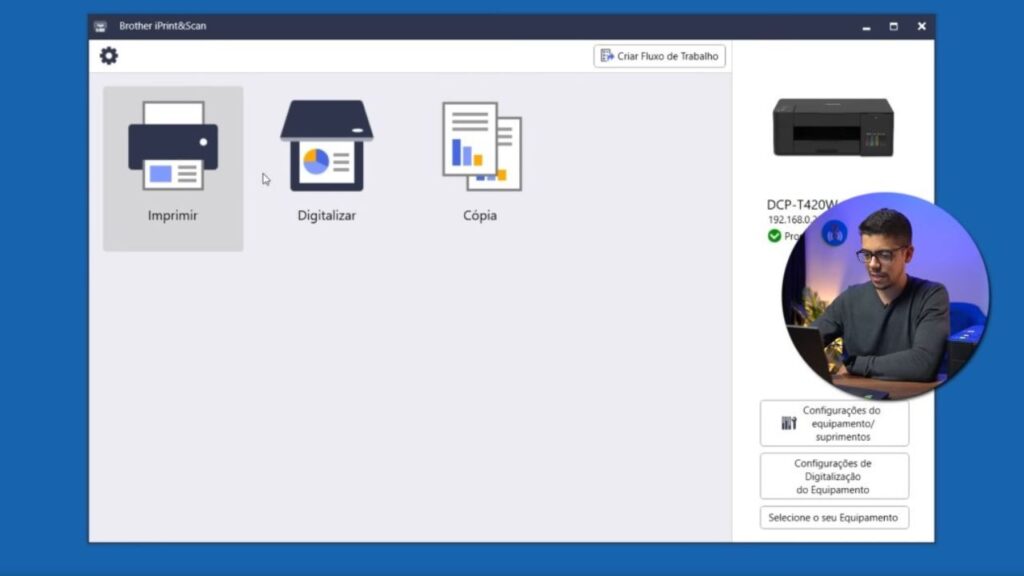
Para gerenciar a impressora Brother DCP-T420W no PC precisamos instalar o programa de gerenciamento na máquina. Basta digitar “driver” e o modelo da impressora num navegador de sua preferência e buscar. O primeiro resultado deve nos redirecionar ao que precisamos.
O primeiro passo é selecionar o tipo e a versão do nosso sistema operacional. Vamos baixar o pacote completo de drivers e software, então. Quanto ao processo de instalação, ele é bastante simples. Basta apenas seguir com o passo-a-passo básico de instalação de software.
A aplicação para PC, assim como o app para dispositivos móveis, é bem completa e intuitiva. Para uma visão completa dos recursos dela, confira nosso vídeo no fim do artigo.
Sistema web
A impressora Brother DCP-T420W ainda possui um sistema web, onde podemos acessar ainda mais opções de configuração. Para acessa-lo, vamos alimentar a impressora com papel e pressionar os botões de Wi-Fi e cópia em preto ao mesmo tempo por alguns segundos.
Nossa máquina imprimirá um relatório com informações da rede, incluindo seu endereço IP. Que digitaremos na barra de endereços de um navegador para acessar o sistema. A senha de acesso está inscrita na impressora. O sistema não suporta o idioma português.
Todavia, é possível utilizar extensões de tradução no seu navegador para resolver isso. Fora esse pequeno contratempo, o sistema é recheado de configurações diferentes. Um verdadeiro prato cheio para usuários avançados!
Considerações finais sobre a impressora Brother DCP-T420W

Enfim, o que podemos dizer sobre a Brother DCP-T420W? Começando pelo tamanho e construção, esta impressora é um pouco grande. Se comparada à sua concorrente direta da EPSON, a L3250. Porém, isso é compreensível já que ela conta com 2 bandejas de papel.
Outro ponto que merece ressalva é a questão da recarga com os refis. Que não é algo tão prático e rápido quanto em outras impressoras tanque de tinta. Além disso, os botões emborrachados passam uma sensação de produto antigo. E o filete de suporte de papel traseiro é muito fino.
Não oferecendo muita estabilidade para as folhas. Mas a impressora também tem pontos positivos! Sendo o principal a qualidade de impressão, que realmente nos surpreendeu. A Brother DCP-T420W também é muito econômica.
Com cada refil custando em média cerca de R$ 50, quando fizemos a pesquisa de preço. O gerenciamento também é fluido, simples e claro, tanto no celular quanto no PC. E as duas bandejas são uma verdadeira mão na roda, principalmente a frontal.
Links de compra
Resumindo: se você precisa de uma boa impressora custo-benefício, este produto é recomendadíssimo! Mas não recomendamos ultrapassar o ciclo de trabalho mensal limite de 2.500 páginas. Os links de compra seguem abaixo, para os interessados:
E aí, curtiu nossa resenha sobre a Brother T420W? Compartilhe-a, então! E o que você achou desta impressora Brother? Comente! Fique ligado no site Max Dicas para mais resenhas tecnológicas imperdíveis. E não esqueça de se inscrever em nosso canal do YouTube.
Siga-nos também no Telegram e no Facebook. Para ficar a par das melhores ofertas e lançamentos do mundo tech! E, também, para interagir conosco. Trocando ideias, experiências e conhecimento. Para mais detalhes, confira nosso vídeo:
Leia também: Ender-3 S1: Melhor impressora 3D custo-benefício para iniciantes!
Impressora EPSON L1250: Ótima EcoTank custo-benefício!
Ender-3 S1 Pro: Nossa primeira impressora 3D!!! (Análise)
